Tekijä Supriya Prabhu
Cortana on Microsoftin ääniavustaja. Näet sen kuvakkeen tehtäväpalkissa. Se on Microsoftin kehittämä ominaisuus parempaan digitaaliseen apuun osana käyttöjärjestelmää. Se on sisällytetty tekoälyn avulla. Cortana auttaa sinua suorittamaan tehtäviä, kuten tarkistamaan kalenteritapahtumat tai avaamaan musiikkisovelluksen jne. Se toimii vain Windows-tietokoneissa ja -laitteissa.
Microsoft aikoo ottaa Cortanan uudelleen käyttöön tänä vuonna itsenäisenä sovelluksena, jolla on paremmat ominaisuudet. Voit aloittaa Cortanan käytön napsauttamalla tehtäväpalkissa olevaa Cortana-logoa tai painamalla Windows-näppäintä + C. Jos haluat muuttaa Cortanan käyttämää kieltä, jatka tämän artikkelin lukemista. Tämä näyttää kuinka voit muuttaa Cortanan kieltä Windows 10: ssä.
Tapa: Kuinka vaihtaa kieltä, jota Cortana käyttää Windows 10: ssä
Aika- ja kieliasetukset vaihtavat Cortanan kieltä.
Vaihe 1: Paina Voita avain + I. Tämä avaa asetusikkunan.
Valitse nyt Aika ja kieli.

Vaihe 2: Valitse Alue alla Aika ja kieli.
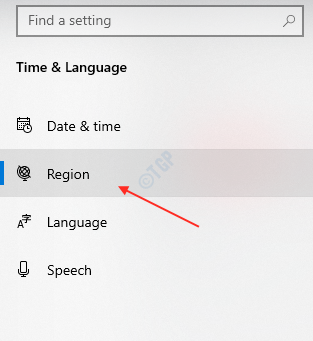
Vaihe 3: Valitse Maa tai alue minkä haluat.
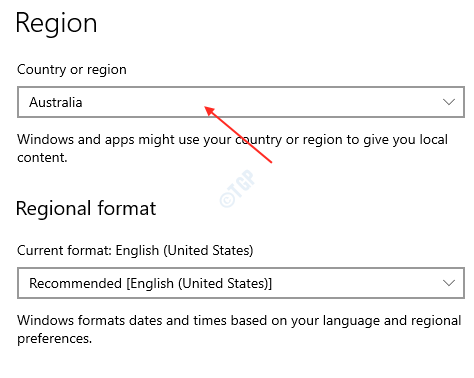
Vaihe 4: Valitse nyt Kieli vaihtoehto napsauttamalla sitä.
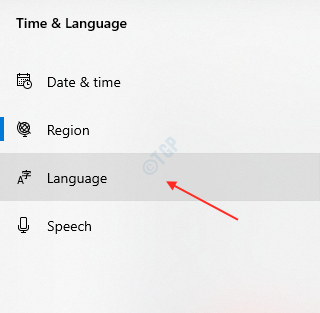
Vaihe 5: Tämän vaiheen avulla voit lisätä ensisijaisia kieliä.
Klikkaus Lisää kieli.
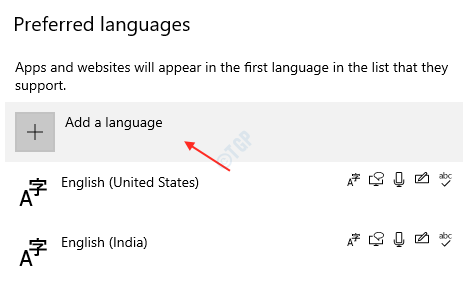
Vaihe 6: Kun Valitse kieli asennettavaksi -ikkuna tulee esiin, sinun on kirjoitettava maan nimi valitaksesi kieli alla olevista ehdotuksista.
Kirjoita maa tai kieli (kuten Australia) ja valitse sopiva kieli napsauttamalla sitä.
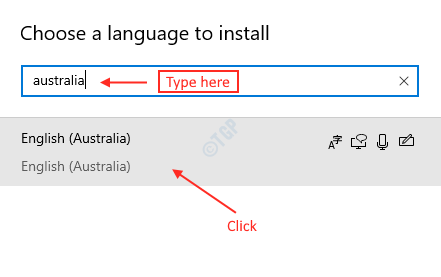
Klikkaus Seuraava.
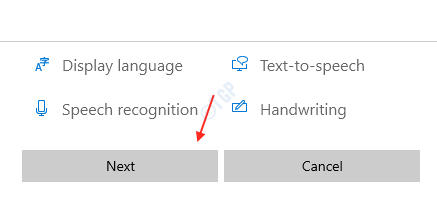
Vaihe 7: Kun olet napsauttanut Seuraava, Asenna kieliominaisuudet -ruutu näyttää tarkistettavan vaihtoehdon.
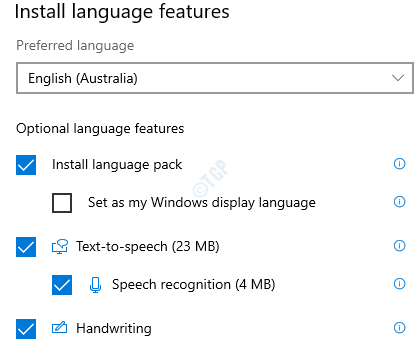
Kun olet valinnut valintaruudut, napsauta Asentaa jatkamista varten.
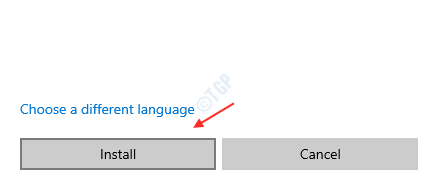
Vaihe 8: Se alkaa ladata valitsemasi kielen.
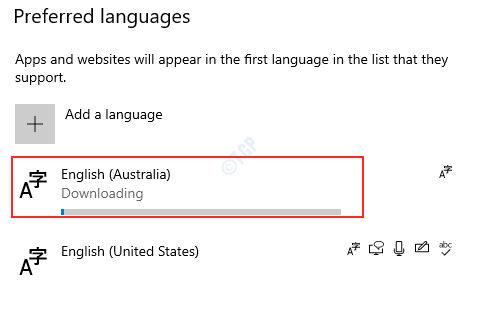
Kun lataus on valmis.
Sinun on valittava haluamasi Windows-näyttökieli avattavasta valikosta.
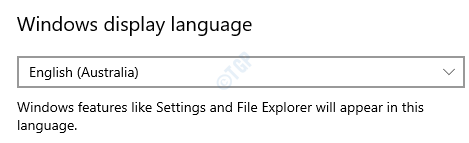
Vaihe 9: Tämän muutoksen toteuttamiseksi sinun on kirjauduttava ulos käyttäjänä ja se näkyy näytössä seuraavan kerran, kun kirjaudut sisään.
Joten Windows kysyy, haluatko kirjautua ulos nyt vai myöhemmin.
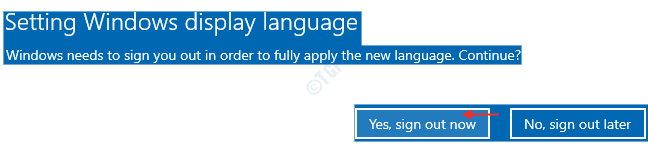
Kun seuraavan kerran kirjaudut järjestelmään, näet, että näyttökieli on haluamasi kieli.
Kokeile käyttää Cortanaa ja tarkista, käyttääkö se haluamaasi kieltä.
Toivottavasti tämä artikkeli auttoi sinua. Kiitos!


